1.4 博客(Blog)+ CKEditor:Drupal 中的博客
博客模块现在已不再包含在 Drupal 核心中,你可以从模块页面下载它:
https://www.drupal.org/project/blog
它的安装方式与其他模块相同。Drupal 本身就是一个现成的博客平台,你只需要启用 CKEditor 模块,以便更方便地编辑内容。如果它还未启用,请先启用。
接下来我们需要配置 CKEditor 模块,进入菜单:Configuration → Text formats and editors(配置 → 文本格式与编辑器),点击 “Plain text(纯文本)” 的设置。
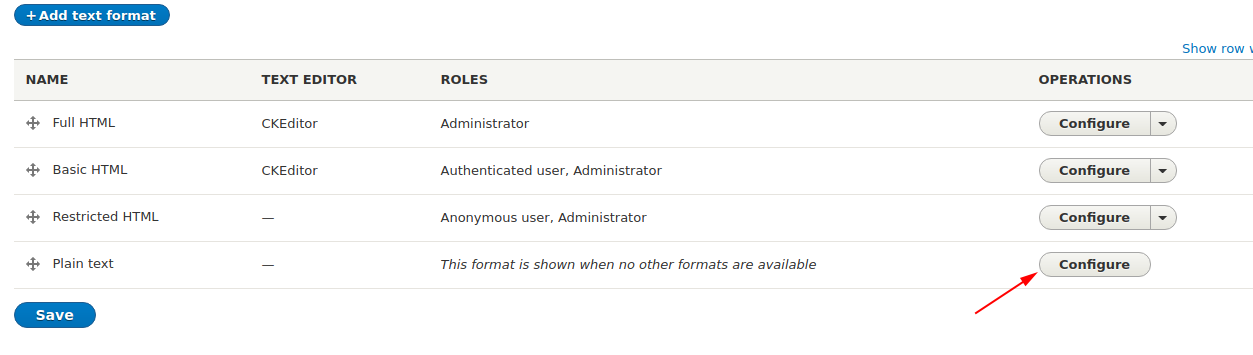 选择使用 CKEditor 作为此文本格式的编辑器:
选择使用 CKEditor 作为此文本格式的编辑器:
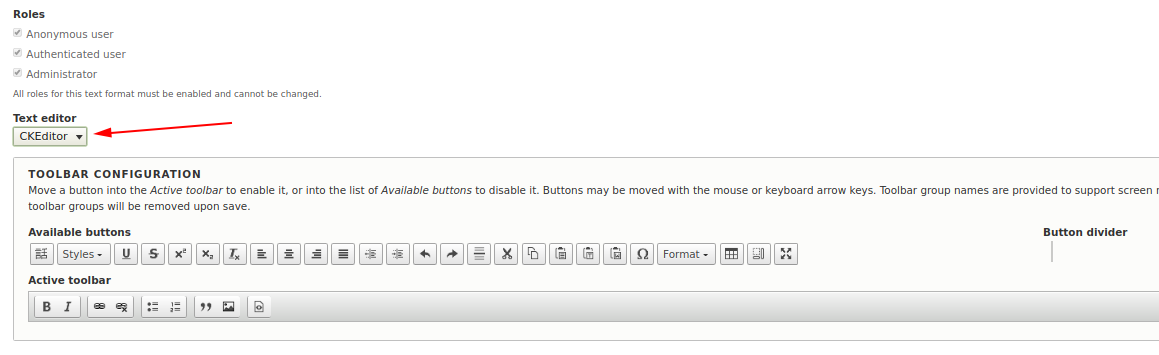 “Plain text(纯文本)” 适用于所有用户类型,默认不显示 HTML 标签。
如果你打算用此文本格式写博客内容,建议创建一个新的输入格式,例如 “Text with HTML(带 HTML 的文本)”。
“Plain text(纯文本)” 适用于所有用户类型,默认不显示 HTML 标签。
如果你打算用此文本格式写博客内容,建议创建一个新的输入格式,例如 “Text with HTML(带 HTML 的文本)”。
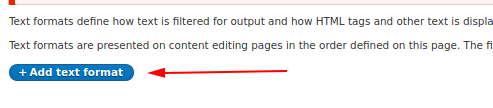
填写新文本格式的名称,并选择允许使用该格式的用户角色,同时勾选使用 CKEditor:
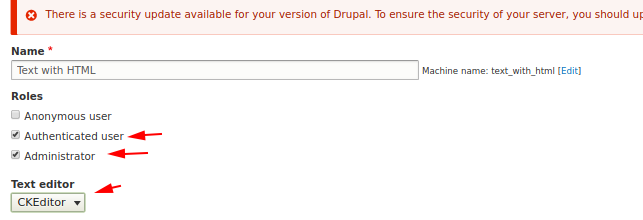
接下来需要配置过滤器:
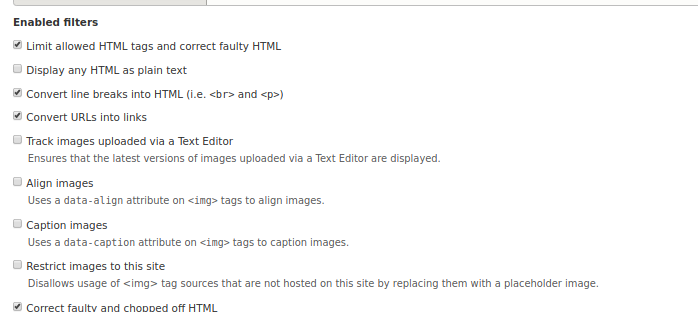
我们必须启用“Limit allowed HTML tags and correct faulty HTML(限制允许的 HTML 标签并修正错误的 HTML)”选项,以防止用户插入不需要的 HTML 标签。
我们不需要启用“Display any HTML as plain text(将所有 HTML 显示为纯文本)”,因为这是为纯文本格式(Plain text)准备的。 其他过滤器可根据需要自行选择。
另一个重要的点是,文本格式是从上到下依次应用的。 例如:匿名用户无法使用 “Text with HTML”,但注册用户可以使用。 因此,确保博主或作者拥有 “Text with HTML” 的权限。
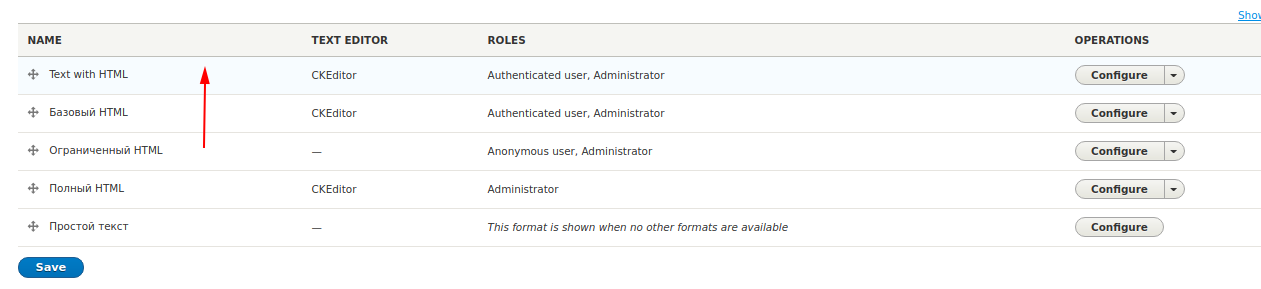
现在,你可以通过可视化编辑器来创建内容了:
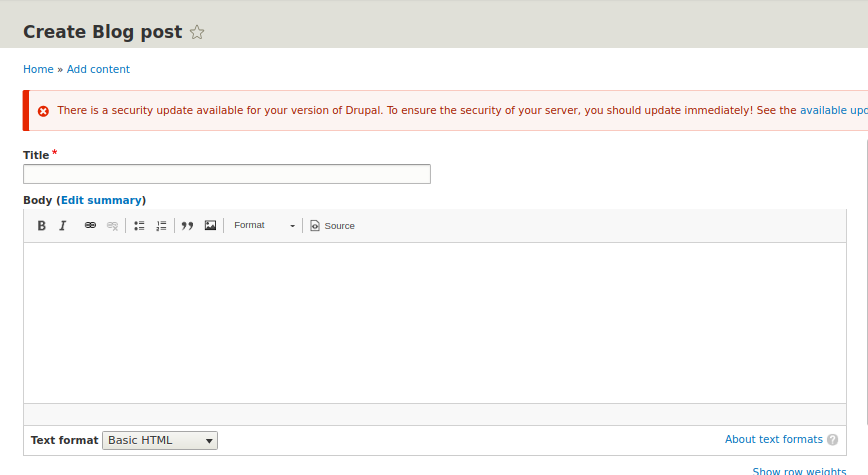
你还可以为可视化编辑器添加更多按钮。 返回 “Text with HTML” 的格式设置界面,将所需的图标拖动到“Active toolbar(激活工具栏)”中:

接下来,让所有新文章显示在网站首页。 进入内容类型 Article(或你的自定义类型)的编辑界面:
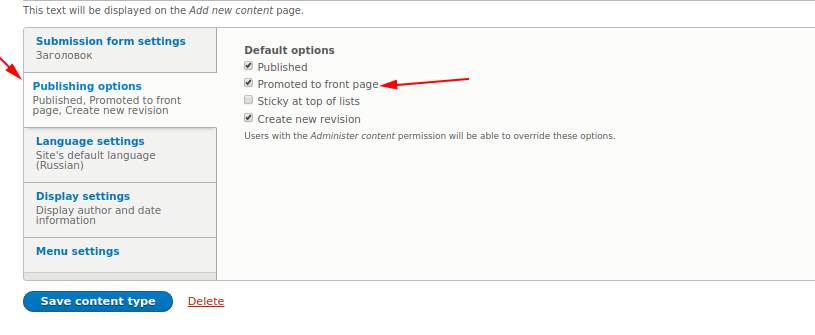
确保勾选“Promoted to front page(推广到首页)”选项,这样新发布的内容就会出现在首页上。 同时,在网站设置中,需要指定首页路径,让所有节点(node)显示在首页上。 首先启用 Views 和 Views UI 模块, 因为正是 Views 模块负责在 Drupal 首页上展示所有内容类型。
启用模块后,进入 Configuration → System → Basic site settings 页面,将首页路径设置为 /node:
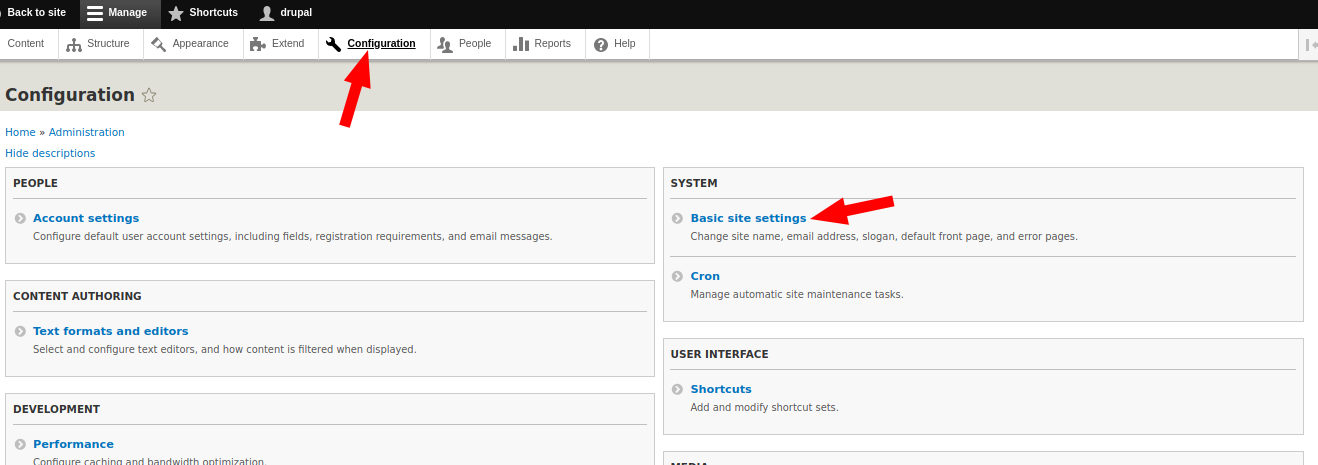
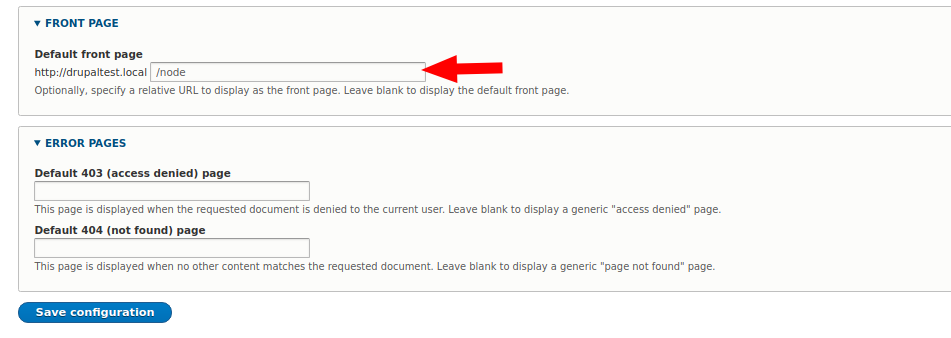
完成以上步骤后,你的博客已经可以使用了! 所有内容的摘要(Teaser)都会显示在首页。
下一课中,我们将为博客添加分类(Categories)功能,让文章能够归入不同的栏目。
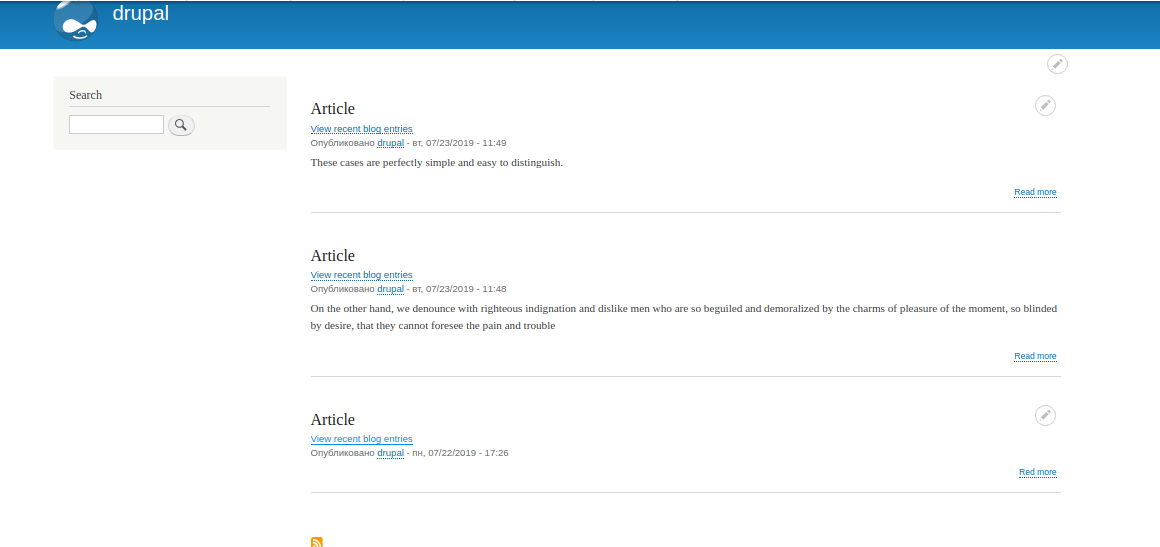 在早期版本的 Drupal 中,博客使用的是独立的 Blog 模块:
在早期版本的 Drupal 中,博客使用的是独立的 Blog 模块: